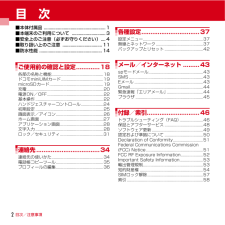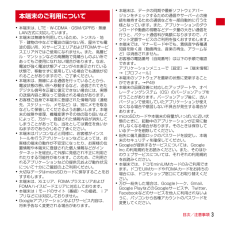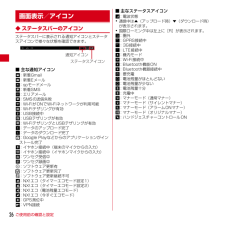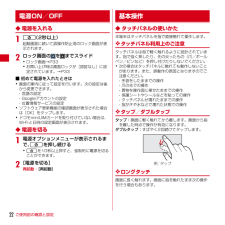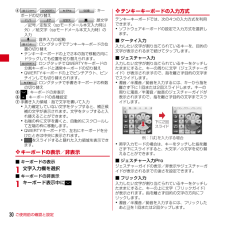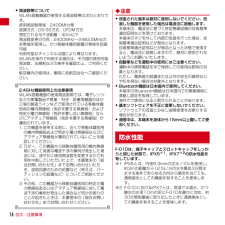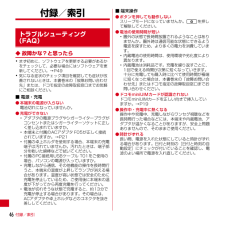Q&A
取扱説明書・マニュアル (文書検索対応分のみ)
"ソフトウェア"2 件の検索結果
"ソフトウェア"10 - 20 件目を表示
全般
質問者が納得ソフトウェア更新には、Wi-Fi接続であっても、docomoのSIMカードが必須となる仕様です。機種によってはイオン等で販売されているSIMでもできる場合がありますが、基本はdocomoのSIMが必要ですね。
4499日前view307
目次/注意事項2目 次■本体付属品 .....................................................1■本端末のご利用について .............................3■安全上のご注意(必ずお守りください)....4■取り扱い上のご注意.................................. 11■防水性能 ...................................................... 14ご使用前の確認と設定.............18各部の名称と機能................................................18ドコモminiUIMカード.......................................19microSDカード..................................................19充電............................................................. ...
目次/注意事項3・本端末は、LTE・W-CDMA・GSM/GPRS・無線LAN方式に対応しています。・本端末は無線を利用しているため、トンネル・地下・建物の中などで電波の届かない所、屋外でも電波の弱い所、XiサービスエリアおよびFOMAサービスエリア外ではご使用になれません。また、高層ビル・マンションなどの高層階で見晴らしのよい所であってもご使用になれない場合があります。なお、電波が強く電波状態アイコンが4本表示されている状態で、移動せずに使用している場合でも通信が切れることがありますので、ご了承ください。・本端末は、無線による通信を行っていることから、電波状態の悪い所へ移動するなど、送信されてきたデジタル信号を正確に復元できない場合には、実際の送信内容と異なって受信される場合があります。・お客様ご自身で本端末に登録された情報内容(連絡先、スケジュール、メモなど)は、別にメモを取るなどして保管してくださるようお願いします。本端末の故障や修理、機種変更やその他の取り扱いなどによって、万が一、登録された情報内容が消失してしまうことがあっても、当社としては責任を負いかねますのであらかじめご了承ください。・本端末はパ...
ご使用前の確認と設定26◆ ステータスバーのアイコンステータスバーに表示される通知アイコンとステータスアイコンで様々な状態を確認できます。■ 主な通知アイコン:新着Gmail:新着Eメール:spモードメール:新着SMS:エリアメール:SMSの送信失敗:Wi-FiがONでWi-Fiネットワークが利用可能:Wi-Fiテザリングが有効:USB接続中:USBテザリングが有効:Wi-FiテザリングとUSBテザリングが有効:データのアップロード完了:データのダウンロード完了:Google Playなどからのアプリケーションがインストール完了:イヤホン接続中(端末のマイクからの入力):イヤホン接続中(イヤホンマイクからの入力):ワンセグ受信中:ワンセグ録画中:ソフトウェア更新有:ソフトウェア更新完了:ソフトウェア更新継続不可:NX!エコ(タイマーエコモード設定1):NX!エコ(タイマーエコモード設定2):NX!エコ(電池残量エコモード):NX!エコ(今すぐエコモード):GPS測位中:VPN接続■ 主なステータスアイコン:電波状態・通信中は▲(アップロード時)▼(ダウンロード時)が表示されます。・国際ローミング中は左上に[R...
ご使用前の確認と設定22◆ 電源を入れる1X(2秒以上)起動画面に続いて誤操作防止用のロック画面が表示されます。2ロック画面の を までスライド・ロック画面→P33・お買い上げ時は画面ロックが[認証なし]に設定されています。→P33■ 初めて電源を入れたときは・画面の案内に従って設定を行います。次の設定は後から変更できます。- 言語の設定- Googleアカウントの設定- 位置情報サービスの設定・ソフトウェア更新機能の確認画面が表示された場合は[OK]をタップします。・ドコモminiUIMカードを取り付けていない場合は、Wi-Fiと日時の設定画面が表示されます。◆ 電源を切る1電源オプションメニューが表示されるまで、Xを押し続ける・Xを10秒以上押すと、強制的に電源を切ることができます。2[電源を切る]再起動:[再起動]◆ タッチパネルの使いかた本端末はタッチパネルを指で直接触れて操作します。❖ タッチパネル利用上のご注意タッチパネルは指で軽く触れるように設計されています。指で強く押したり、先の尖ったもの(爪/ボールペン/ピンなど)を押し付けたりしないでください。・次の場合はタッチパネルに触れても動作しないこ...
ご使用前の確認と設定30d/ / / :キーボードの切り替え/ / / :顔文字/記号/定型文(spモードメール本文入力時以外)/絵文字(spモードメール本文入力時)の入力:音声入力の起動:ロングタッチでテンキーキーボードの位置の切り替え・テンキーキーボードの上で2本の指で移動方向にドラッグしても位置を切り替えられます。:ロングタッチでQWERTYキーボードの分割キーボードと通常キーボードの切り替え・QWERTYキーボードの上でピンチアウト、ピンチインしても切り替えられます。:ロングタッチで手書きキーボードの枠数の切り替えe:キーボードの非表示f:キーボードの各種設定g手書き入力領域:指で文字を書いて入力・入力確定していない文字をタップすると、補正候補の文字が表示されます。文字をタップすると入れ替えることができます。・右端の枠に文字を書くと、自動的にスクロールして左端の枠に移動します。・QWERTYキーボードで、左右にキーボードを分けたときは中央に表示されます。・ をスライドすると隠れた入力領域を表示できます。❖ キーボードの表示/非表示■ キーボードの表示1文字入力欄を選択■ キーボードの非表示1キーボード...
目次/注意事項14・ 周波数帯についてWLAN搭載機器が使用する周波数帯は次のとおりです。使用周波数帯域:2400MHz帯変調方式:DS-SS方式、OFDM方式想定される与干渉距離:40m以下周波数変更の可否:2400MHz~2483.5MHzの全帯域を使用し、かつ移動体識別装置の帯域を回避可能利用可能なチャンネルは国により異なります。WLANを海外で利用する場合は、その国の使用可能周波数、法規制などの条件を確認の上、ご利用ください。航空機内の使用は、事前に各航空会社へご確認ください。2.4GHz機器使用上の注意事項WLAN搭載機器の使用周波数帯では、電子レンジなどの家電製品や産業・科学・医療用機器のほか工場の製造ラインなどで使用されている移動体識別用の構内無線局(免許を要する無線局)および特定小電力無線局(免許を要しない無線局)ならびにアマチュア無線局(免許を要する無線局)が運用されています。1.この機器を使用する前に、近くで移動体識別用の構内無線局および特定小電力無線局ならびにアマチュア無線局が運用されていないことを確認してください。2.万が一、この機器から移動体識別用の構内無線局に対して有害な電波干渉の...
ご使用前の確認と設定28❖ カラーテーマやスタイルの変更1ホーム画面で2[スタイル]→[カラーテーマ変更]/[スタイル変更]→カラーテーマやスタイルを選択・[スタイル変更]をタップした場合は、[+新規作成]をタップしてスタイルを作成・設定することもできます。・スタイルの選択画面でスタイルをロングタッチし、そのまま にドラッグしてアイコンが赤色に変わったら指を離し、[はい]をタップすると削除できます。アプリケーションメニューを呼び出し、登録されているアプリケーションを起動したり、本端末の設定を変更したりできます。・アプリケーションによっては、起動時に「画面適合ズーム」の確認画面が表示されます。[OK]をタップすると、アプリケーションの表示サイズが本端末に合わせられ、次回から確認画面は表示されません。ステータスバーの をタップすると、表示サイズを変更できます。◆ アプリケーションメニューの表示1ホーム画面でアプリケーションメニューが表示されます。ソートして表示:[ソート]→[名前順]/[ダウンロード順]/[利用頻度順]/[カスタマイズ順(編集に従う)]ページ切り替え:左右にフリックディスプレイに表示されるソフトウ...
付録/索引46付録/索引◆ 故障かな?と思ったら・まず初めに、ソフトウェアを更新する必要があるかをチェックして、必要な場合にはソフトウェアを更新してください。→P49・気になる症状のチェック項目を確認しても症状が改善されないときは、本書巻末の「故障お問い合わせ先」または、ドコモ指定の故障取扱窓口までお気軽にご相談ください。■ 電源・充電●本端末の電源が入らない電池切れになっていませんか。●充電ができない・アダプタの電源プラグやシガーライタープラグがコンセントまたはシガーライターソケットに正しく差し込まれていますか。・本端末と付属のACアダプタ F05が正しく接続されていますか。→P21・付属の卓上ホルダを使用する場合、本端末の充電端子は汚れていませんか。汚れたときは、端子部分を乾いた綿棒などで拭いてください。・付属のPC接続用USBケーブル T01をご使用の場合、パソコンの電源が入っていますか。・充電しながら通信、その他機能の操作を長時間行うと、本端末の温度が上昇してランプが消える場合があります。温度が高い状態では安全のために充電を停止しているため、ご使用後に本端末の温度が下がってから再度充電を行ってください...
37各種設定各種設定アプリケーションメニューで[設定]を選択して表示される設定メニューから、各種設定を行います。初期設定:本端末を使うために最初に設定が必要な項目をまとめて設定できます。■ 無線とネットワークWi-Fi:Wi-FiネットワークとWi-Fiの詳細設定などを行います。Wi-Fi簡単登録: 簡単な操作で無線LANアクセスポイントに接続できます。Bluetooth:Bluetooth機能の設定を行います。データ使用:LTE/3G/GSMネットワークの利用や、パケット通信でのデータ量の設定などを行います。その他:機内モードやテザリングなどの設定を行います。■端末音・振動:マナーモードやバイブレーション、着信音などの設定を行います。ディスプレイ:画面の明るさやフォントなどの設定を行います。マルチメディア:動画や音楽を再生するときのDolby Mobile機能を設定します。ストレージ:空き容量表示やmicroSDカードのデータ消去などを行います。電池:電池残量や電池使用量などを表示します。NX!エコ:画面の明るさや各種機能を調整して消費電力を抑えます。アプリケーション:アプリケーションに関する設定を行います...
付録/索引56・本製品は、AVCポートフォリオライセンスに基づき、お客様が個人的に、且つ非商業的な使用のために(i)AVC規格準拠のビデオ(以下「AVCビデオ」と記載します)を符号化するライセンス、および/または(ii)AVCビデオ(個人的で、且つ商業的活動に従事していないお客様により符号化されたAVCビデオ、および/またはAVCビデオを提供することについてライセンス許諾されているビデオプロバイダーから入手したAVCビデオに限ります)を復号するライセンスが許諾されております。その他の使用については、黙示的にも一切のライセンス許諾がされておりません。さらに詳しい情報については、MPEG LA, L.L.C.から入手できる可能性があります。http://www.mpegla.com をご参照ください。・本製品は、VC-1 Patent Portfolio Licenseに基づき、お客様が個人的に、且つ非商業的な使用のために(i)VC-1規格準拠のビデオ(以下「VC-1ビデオ」と記載します)を符号化するライセンス、および/または(ii)VC-1ビデオ(個人的で、且つ商業的活動に従事していないお客様により符号化された...
- 1